Maya特效实例之卡通裙摆(一)创建布料效果
今天这个案例,我们要来学习制作随身体舞动的裙摆效果。通过这个案例的学习,让同学们能深入了解nCloth布料动力学的使用方法,效果如图所示。

【场景分析】
打开配套光盘中的“原始. mo.mb”文件,案例中提供了带有抬腿和下蹲动作的身体模型和一条不带任何动画效果的裙子模型,如图所示。

【制作步骤】
步骤1:为裙子创建布料效果
(1) 将裙子创建为布料。切换至nDynamics菜单组, 选中裙子模型,执行nMesh> Create nCloth[nMesh>创建nCloth] 菜单命令,这样就将裙子模型变为了布料。
(2)将身体模型设置为被动碰撞物体。播放动画可以发现,裙子会向下滑落,这是由于裙子模型变为布料时系统自带了一个重力场。选择身体模型,执行nMesh> CreatePassive Collider [nMesh> 创建被动碰撞对象]菜单命令,将身体模型设置为被动碰撞物体。再次播放动画可以看到,裙子已经跟随身体而动,如图所示。
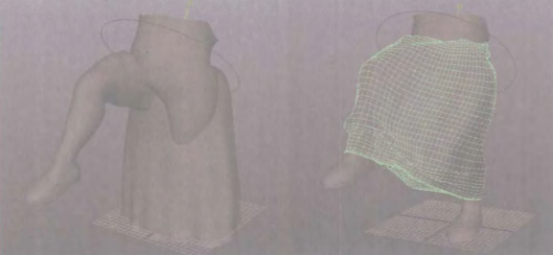
(3)创建身体与裙子的约束。选择裙子模型,单击视图菜单中的口[隔离选择]按钮,孤立显示选中物体,便于操作。单击鼠标右键,选择Edge [边],进入边选择模式。按住Shift键的同时双击一条边从而全选整圈边,用同样的方法选择所有需要的边。按住Ctrl键的同时单击鼠标右键,选择To Vertices [到顶点]命令后进入点选择模式,再取消裙子的单独显示,加选身体模型,执行nConstraint> Point to Surface [nConstraint> 点到曲面]菜单命令,这样就完成了身体与裙子的约束,如图所示。
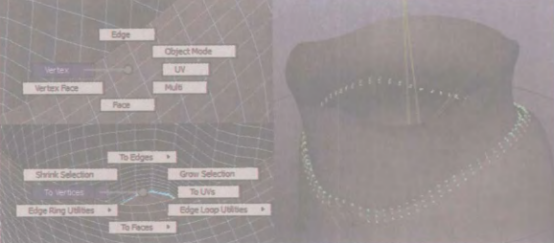
(4)检查身体与布料是否穿插。选中身体模型,按下CtrI+A快捷键打开其属性编辑器,在nRigidShape1选项卡中的COllisions [碰撞]卷展栏下将Solver Display [解算器显示]设置为COllisionThickness [碰撞厚度],身体模型变为黄色显示,便于观察布料系统与身体模型之间是否出现穿插,如图所示。
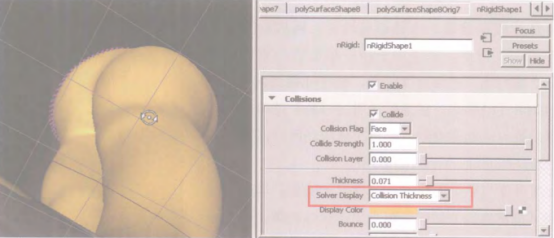
(5) 为布料添加材质。选择布料,打开其属性编辑器,在nClothShape1选项 卡中执行Presets> silk>Replace [预设>silk>替换] 命令,为布料赋予一个预设的丝绸材质,如图所示。
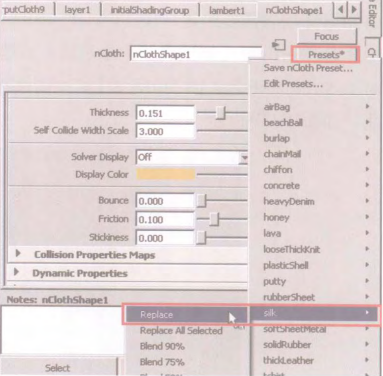
热门课程
专业讲师指导 快速摆脱技能困惑相关文章
多种教程 总有一个适合自己专业问题咨询
你担心的问题,火星帮你解答-
为给新片造势,迪士尼这次豁出去了,拿出压箱底的一众经典IP,开启了梦幻联动朱迪和尼克奉命潜入偏远地带卧底调查 截至11月24日......
-
此前Q2问答环节,邹涛曾将《解限机》首发失利归结于“商业化保守”和“灰产猖獗”,导致预想设计与实际游玩效果偏差大,且表示该游戏......
-
2025 Google Play年度游戏颁奖:洞察移动游戏新趋势
玩家无需四处收集实体卡,轻点屏幕就能开启惊喜开包之旅,享受收集与对战乐趣库洛游戏的《鸣潮》斩获“最佳持续运营游戏”大奖,这不仅......
-
说明:文中所有的配图均来源于网络 在人们的常规认知里,游戏引擎领域的两大巨头似乎更倾向于在各自赛道上激烈竞争,然而,只要时间足......
-
在行政服务优化层面,办法提出压缩国产网络游戏审核周期,在朝阳、海淀等重点区将审批纳入综合窗口;完善版权服务机制,将游戏素材著作......
-
未毕业先就业、组团入职、扎堆拿offer...这种好事,再多来一打!
众所周知,火星有完善的就业推荐服务图为火星校园招聘会现场对火星同学们来说,金三银四、金九银十并不是找工作的唯一良机火星时代教育......

 火星网校
火星网校
















